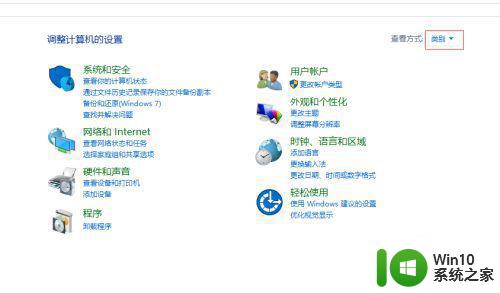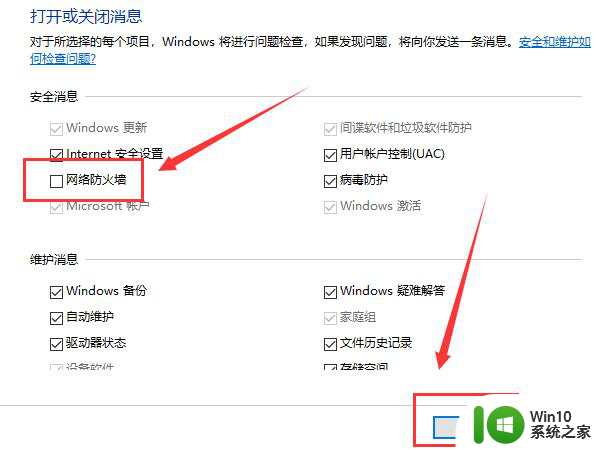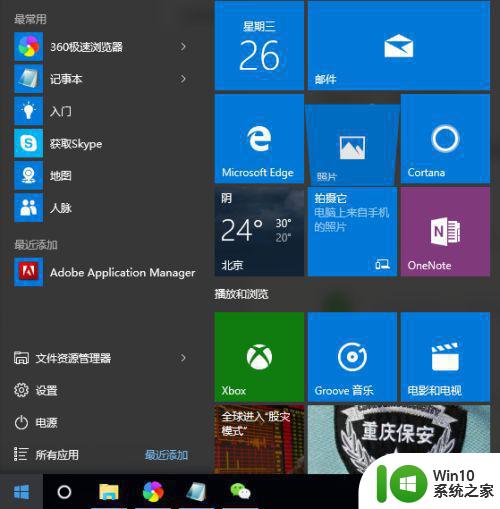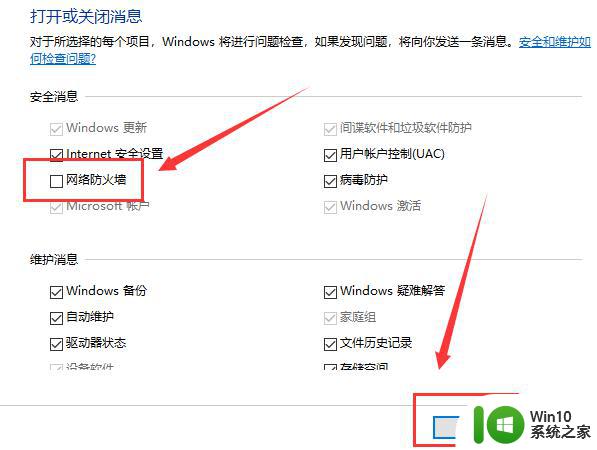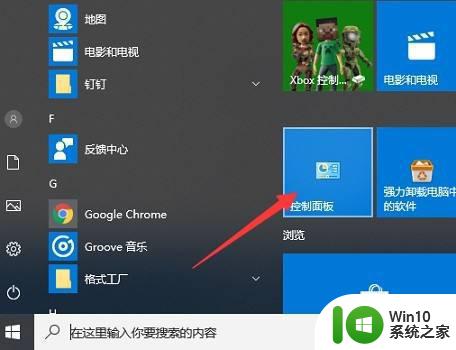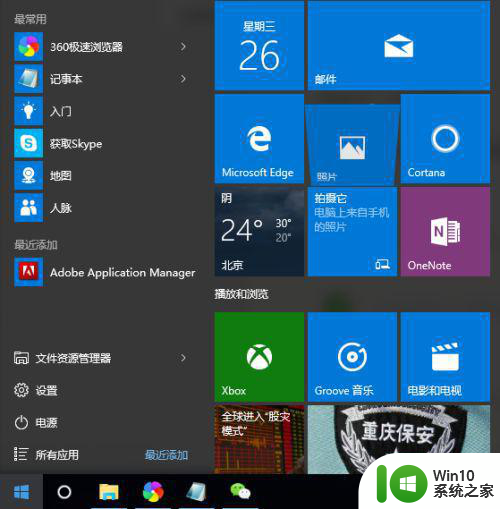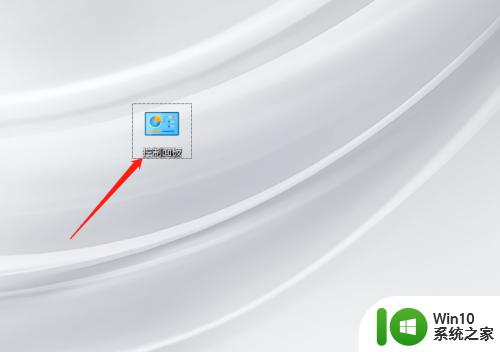win10如何关闭防火墙通知提示 如何设置win10防火墙不提醒通知
更新时间:2023-08-02 11:11:23作者:xiaoliu
win10如何关闭防火墙通知提示,在使用Windows 10操作系统时,防火墙通知提示可能会经常出现,给我们的使用体验带来了一定的干扰,我们可以通过一些简单的设置来关闭这些防火墙通知提示,让我们的工作和娱乐更加顺畅。接下来本文将为大家介绍如何关闭Win10防火墙通知提示,以及设置Win10防火墙不提醒通知的方法。让我们一起来了解吧!
具体方法:
1、在电脑桌面找到搜索框,输入”控制面板“
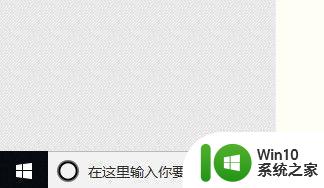
2、点击搜索到的控制面板
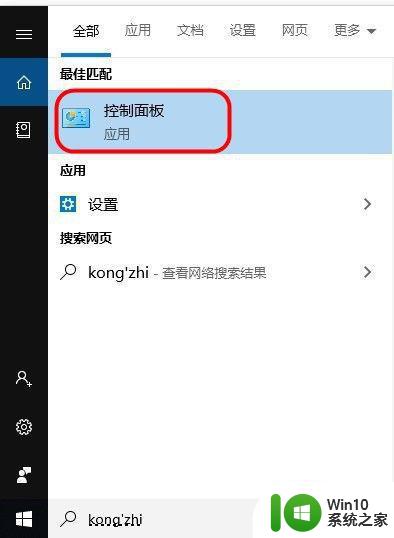
3、在弹出的窗口中找到”系统和安全“,点击进入
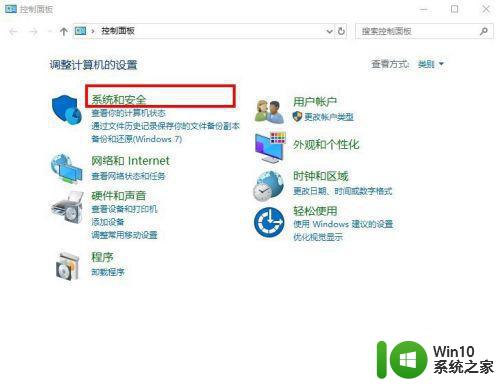
4、在进入的页面中找到”安全和维护“,点击进去
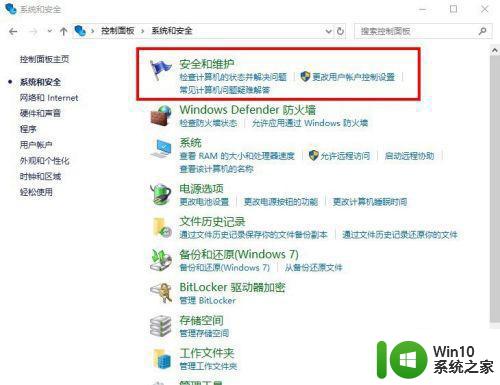
5、转到安全和维护页面后,点击左栏的”更改安全和维护设置“
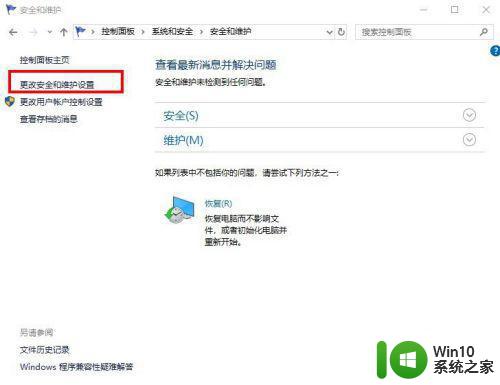
6、在打开的页面中找到网络防火墙,把前面的勾去掉。最后点击确定
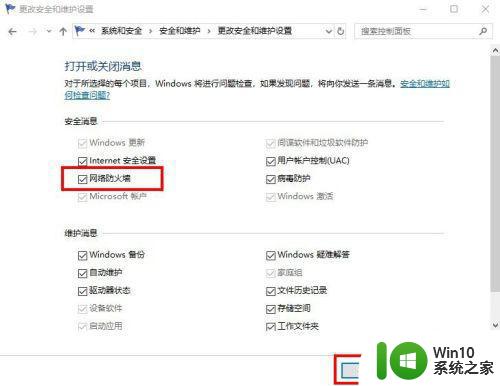
以上是关闭win10防火墙通知提示的完整步骤,如果您遇到类似的问题,可以参考本文中的说明进行修复,希望这篇文章能对你有所帮助。